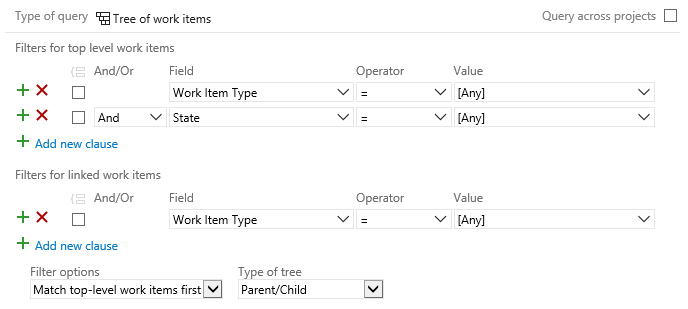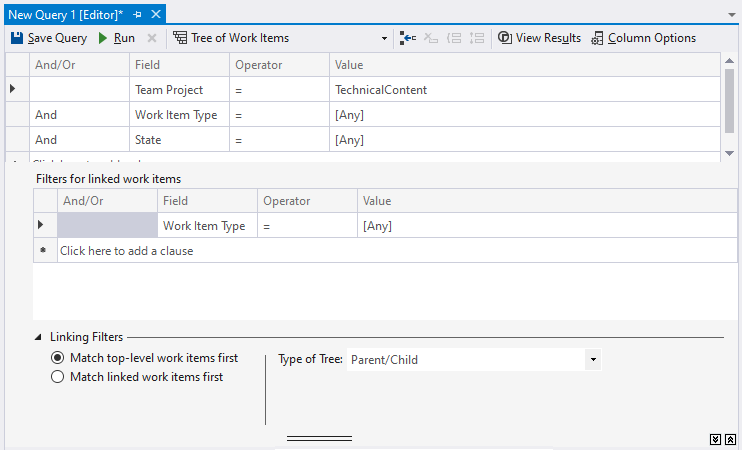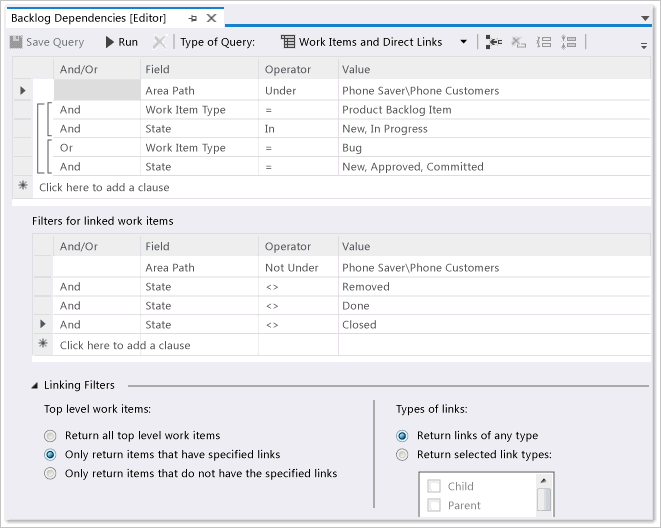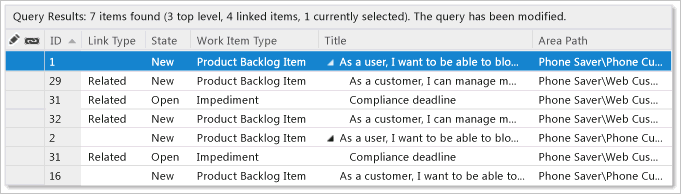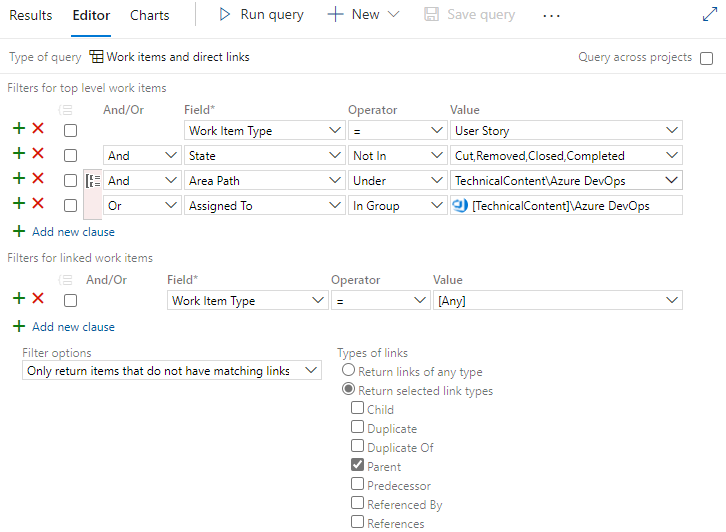依連結或附件計數查詢工作專案
Azure DevOps Services | Azure DevOps Server 2022 - Azure DevOps Server 2019
您可以 連結工作專案來追蹤相關的工作和相依性 ,並附加檔案來與小組共享資訊。 然後,您可以根據下列一或多個字段列出工作專案:
附件檔案計數 |(討論)批注計數 |外部連結計數|超連結計數|連結批注|相關連結計數|遠端連結計數
- 附件檔案計數
- (討論)批注計數
- 外部連結計數
- 超連結計數
- 連結批注
- 相關連結計數
如需這些欄位的詳細資訊,請參閱 本文稍後提供的表格。
支援的運算子和宏
指定整數位段的子句可以使用下列運算符。
= , <> , > , < , >= , <= ,
=[Field], <>[Field], >[Field], <[Field], >=[Field], <=[Field],
In, Not In,
Was Ever
列出樹檢視中的階層式專案
新增查詢,然後選取 [工作專案的 樹狀結構] 以開始查詢。 您應該會看到類似下列範例的內容:
注意
您無法建構顯示測試計劃、測試套件和測試案例階層式檢視的查詢。 這些專案不會使用父子連結類型連結在一起。 但是,您可以建立列出測試相關工作專案的直接鏈接查詢。 此外,您也可以 透過 [測試計劃] 頁面來檢視階層。
篩選和查詢子句的選項
變更連結工作項目的篩選選項,並透過下列選項新增查詢子句。
篩選
包含這些查詢子句
只有工作專案的子專案 645
新增至最上層工作項目的篩選:
ID = 645
工作或 Bug
新增至連結工作項目的篩選:
Work Item Type In Task,Bug
指派給我的小組的專案 (Web)
將 新增至頂端和底部篩選條件:
Assigned to In Group [Fabrikam Fiber]\Web
指派給我之工作的父項
先將 [篩選] 選項變更為 [比對連結的工作專案]
新增至連結工作項目的篩選:
Assigned To = @Me
根據連結的相依專案列出專案
下列範例顯示相依鏈接查詢,此查詢會傳回其他小組和專案所管理工作相依性的專案。
下列查詢會尋找與 Fabrikam 區域路徑下之工作專案連結的所有專案中的工作專案,以及使用 [前置任務] 和 [後續任務] 連結類型的專案。
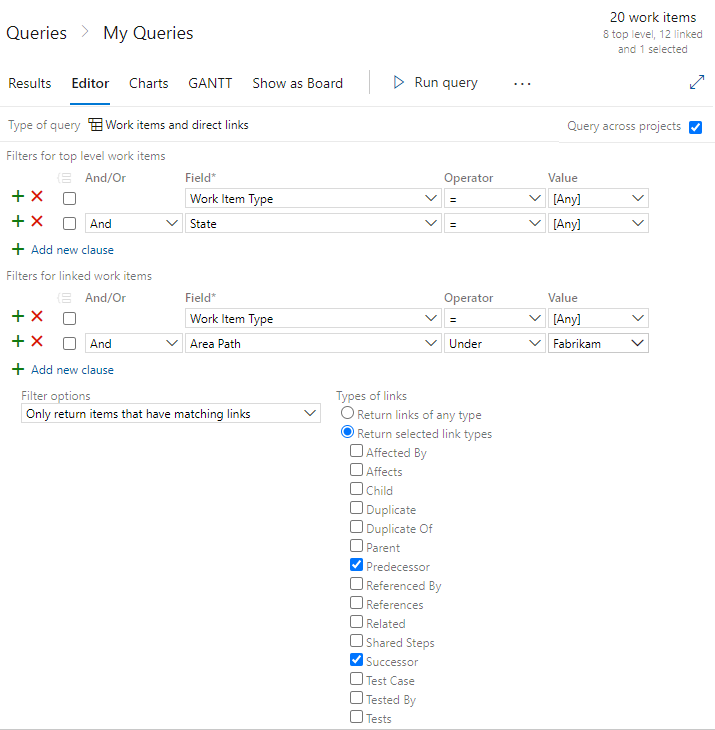
- 核取 [ 跨項目 查詢] 複選框,以啟用符合要列出之篩選準則的所有相依連結工作專案,無論其所屬的項目為何。
- 指定 Fabrikam 子句下的區域路徑,只尋找連結到 Fabrikam 專案下定義之工作專案的工作專案。
- 指定 [僅傳回具有相符連結的專案] 和 [傳回選取的連結類型],只傳回以 [前置任務] 和 [後續任務] 鏈接類型為基礎的工作專案。
列出孤立的用戶劇本
如果您通常會在功能下組織用戶劇本,您可以執行下列步驟來快速找到它們。
- 開啟產品待辦專案,然後開啟 [上層檢視 ] 選項。
- 向下捲動至列出 未父母的故事 (Agile) 或 未父系待辦專案 (Scrum) 的區段。
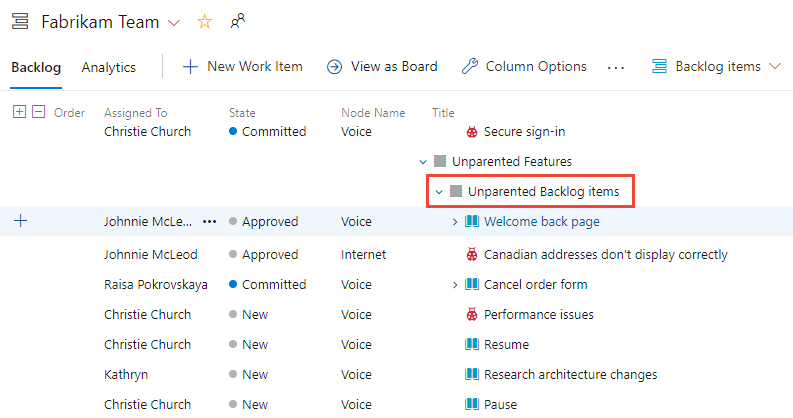
或者,您可以使用工作 專案和直接鏈接 查詢來尋找未父系待辦專案。 例如,下列查詢會列出沒有Parent連結之 Azure DevOps 小組的作用中用戶劇本。
與連結和附件相關聯的欄位
下表描述與連結和附件相關聯的欄位。 這些欄位大部分不會出現在工作項目表單中,但會追蹤所有工作項目類型。
附件檔案計數
附加至工作項目並儲存在工作專案追蹤資料庫中的檔案數目。
參考名稱=System.AttachedFileCount, 數據類型=Integer
注意
針對 Azure Boards(雲端服務),您最多可以將 100 個附件新增至工作專案。 嘗試在儲存工作專案時新增更多結果,導致錯誤訊息。
批注計數
新增至 工作專案 [討論 ] 區段的批注數目。
Reference Name=System.CommentCount, Data type=Integer
從工作專案到非工作專案的成品的連結數目。 例如提取要求、認可、變更集或其他連結類型。
參考名稱=System.ExternalLinkCount, 數據類型=Integer
為工作項目定義的超連結數目。
參考名稱=System.HyperLinkCount, 數據類型=Integer
連結批注
包含建立連結之小組成員的批注。 您可以將此欄位設定為在工作項目表單上連結清單中顯示為資料列。 (查詢編輯器中不支援。
參考名稱=System.Links.Comment, 數據類型=PlainText
連結描述
包含工作專案類型、標識元和工作項目標題,該工作專案是鏈接的目標。 您可以將此欄位設定為在工作項目表單上連結清單中顯示為資料列。 (查詢編輯器中不支援。
Reference Name=System.Links.Description, Data type=PlainText
當包含在待辦專案或查詢結果清單中做為數據行選項時, 會顯示父工作項目的標題 。 在內部,系統會將工作項目的標識符儲存在Integer字段中。
注意
您可以藉由指定父工作項目標識碼,將父字段新增為數據行,或在查詢子句內指定它。
參考名稱=System.Parent,數據類型=Integer
全部
當包含在待辦專案或查詢結果清單中做為數據行選項時, 會顯示父工作項目的標題 。 在內部,系統會將工作項目的標識符儲存在Integer字段中。
注意
[ 父 ] 字段可從 Azure DevOps Server 2020 和更新版本取得。 您無法在查詢子句內指定此欄位。
參考名稱=System.Parent,數據類型=Integer
針對使用工作連結類型的工作專案定義的連結數目,例如 Parent-Child、Predecessor-Successor 和 Related。 如需完整清單,請參閱 連結類型參考。
參考名稱=System.RelatedLinkCount, 數據類型=Integer
僅適用於 Azure DevOps Services。 從工作專案到另一個組織中定義之工作項目的連結數目。 相同的 Microsoft Entra 識別碼必須管理組織。 支援的連結類型包括「取用來源」、「產生者」和「遠端相關」。 如需詳細資訊,請參閱 新增工作專案的連結、連結至遠端工作專案。
參考名稱=System.RemoteLinkCount, 數據類型=Integer
相關文章
將相關工作和其他物件可視化
您可以使用 Visual Studio Marketplace、Azure DevOps 索引標籤提供的 [工作項目視覺效果] 延伸模組,檢視工作專案內的相關工作項目和物件。
新增自訂連結類型或自定義連結控制件
若要新增連結類型,請參閱 管理連結類型 [witadmin]。
支援在工作項目之間建立連結的所有索引卷標,都是使用 工作項目窗體上的LinksControl 元素來實作。 這個專案會控制篩選和限制您可以連結的工作項目類型。 它也會控制您可以建立的連結類型,以及是否可以連結其他專案中的工作專案。 若要自定義連結控制項和限制,您可以修改工作項目類型的 定義 LinksControlOptions ,請參閱 LinksControlOptions XML 元素。
連結清單中的預設數據欄位
您可以從連結清單中新增或移除資料行,而且您可以自定義預設數據行和資料行順序。 如需詳細資訊,請參閱 LinksControlOptions XML元素。
意見反應
即將登場:在 2024 年,我們將逐步淘汰 GitHub 問題作為內容的意見反應機制,並將它取代為新的意見反應系統。 如需詳細資訊,請參閱:https://aka.ms/ContentUserFeedback。
提交並檢視相關的意見反應